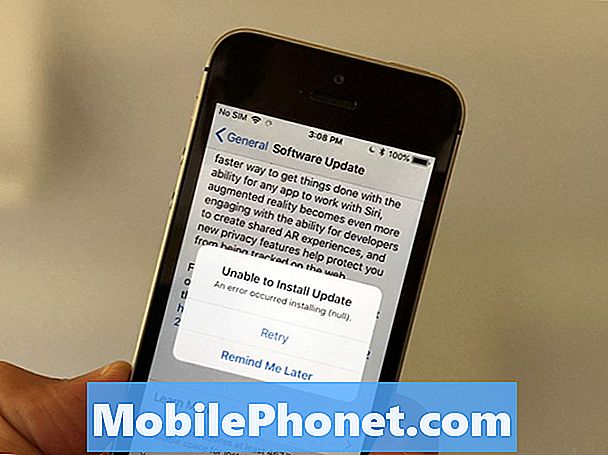İçerik
Google Play veya Play Store gibi ağla ilgili uygulamalar, ağ bağlantısı sorunları ve kesinti süreleri nedeniyle beklenmeyen hatalarla karşılaşmaya eğilimlidir. Ortaya çıkan yaygın belirtiler arasında yükleme hatası ve rastgele uygulama çökmeleri sayılabilir. Samsung Galaxy Note 9'unuzda Google Play ile aynı belirtilerle karşılaşırsanız, bu gönderi düzeltmenize yardımcı olacaktır. Daha ayrıntılı çözümler için okumaya devam edin.
Şimdi, her şeyden önce, telefonunuzla ilgili başka sorunlarınız varsa, okuyucularımız tarafından bildirilen yüzlerce soruna zaten çözüm sağladığımız için sorun giderme sayfamıza uğradığınızdan emin olun. Muhtemelen, şu anda sahip olduğunuz soruna zaten bir çözüm sunmuş olabiliriz, bu nedenle o sayfada sizinkine benzer sorunları bulmaya çalışın ve önerdiğimiz çözümleri kullanmaktan çekinmeyin. Çalışmazlarsa veya daha fazla yardıma ihtiyacınız olursa, Android sorunları anketimizi doldurun ve bizimle iletişime geçmek için gönder düğmesine basın.
Galaxy Note 9 Play Store ile nasıl giderilir ve çökmeye devam eder?
Sorun gidermeden önce telefonunuzun İnternet bağlantısını kontrol edin. Google Play ve diğer çevrimiçi uygulamaların amaçlandığı gibi çalışması için cihazınızın güçlü ve istikrarlı bir İnternet bağlantısına sahip olması gerekir. İnternet bağlantısının yanı sıra, telefonunuzdaki tarih ve saat ayarlarını da kontrol edin. Yanlış tarih ve saat ayarları da Google Play işlemlerinde sorunlara neden olabilir. Ayrıca, telefonda Google Play Hizmetleri ve İndirme Yöneticisi uygulamalarının etkinleştirildiğinden emin olun. Belirtilen tüm gereksinimler karşılanırsa, ancak Google Play hala düzgün yüklenmiyorsa veya Galaxy Note 9'unuzda çökmeye devam ediyorsa cihazınızda sorun giderin.
İlk çözüm: Telefonunuzu yazılımdan sıfırlayın / yeniden başlatın.
Telefondaki küçük yazılım hataları, diğer uygulama işlevlerini etkileyebilir. Google Play uygulamasının normal işlemlerini gerçekleştirmesini engelleyen şeyin bu olmadığından emin olmak için Galaxy Note 9 akıllı telefonunuzu yazılımdan sıfırlayın veya yeniden başlatın. Bunu nasıl yapacağınız aşağıda açıklanmıştır:
- Tuşunu basılı tutun. Güç düğmesi menü seçenekleri görünene kadar birkaç saniye süreyle.
- Üzerine dokunun Tekrar başlat.
- Cihazın kapanıp tekrar açılmasını bekleyin.
Yazılımdan sıfırlama, uygulamaların aniden hatalı davranmasına veya çalışmayı durdurmasına neden olan çeşitli yazılım hataları için en basit ama çok etkili çözümdür.Ayrıca, kaydedilen verileri ve kişisel bilgileri etkilemeden uygulamalardan ve telefon sisteminden önbelleğe alınmış dosyaları boşaltarak bellek alanını temizlemeye yardımcı olur. Tüm bunlar, akıllı telefonunuzdaki yazılımla ilgili sorunlarla uğraşırken denenecek ilk önerilen çözüm olmasını sağlar.
İkinci çözüm: Uygulama önbelleğini ve verilerini temizleyin.
Önbellekler, çoklu görev amacıyla toplanan ve depolanan geçici dosyalardır. Google Play veya Play Store dahil uygulamalar, önbellekleri depolamak için tasarlanmış klasörlere sahiptir. Bu dosyalar çoklu görev veya hızlı bilgi yeniden yükleme açısından faydalar sunarken, aynı şekilde bozulduğunda sorunlara neden olabilirler. Google Play uygulamasının düzgün yüklenmesini engelleyen şeyin bu olmadığından emin olmak için, aşağıdaki adımlarla uygulamanın önbelleğini ve verilerini temizlemeyi deneyin:
- Aç Ayarlar app.
- Kaydırın ve dokunun Uygulamalar veya Uygulama Yöneticisi.
- Seçiniz Google Oyun mağazası listeden.
- Dokunmak Depolama.
- Dokunmak Önbelleği Temizle Play Store uygulamasından önbelleği boşaltmak için.
- C'ye dokununöğren Verileri sonra tamam Play Store uygulaması için geçici olarak kaydedilen verileri silmek için. Tüm uygulamanın verileri silinecektir.
Belleği yenilemek için uygulamanın önbelleğini ve verilerini temizledikten sonra telefonunuzu bir kez daha yeniden başlatın. Ardından, sorunun çözülüp çözülmediğini görmek için telefonunuza Google Play'i yeniden yüklemeyi deneyin.
Üçüncü çözüm: Telefon yazılımını en son sürüme güncelleyin.
Cihazınız için en son sistem güncellemesini yüklemek, rastgele hatalar ve kötü amaçlı yazılımlardan kaynaklananlar da dahil olmak üzere uygulama sorunlarını gidermeye yardımcı olabilir. Cihazınızı yeni güncellemeleri otomatik olarak yükleyecek şekilde ayarlamadıysanız, Galaxy Note 9'unuzdaki havadan (OTA) yazılım güncellemelerini manuel olarak kontrol edebilir ve yükleyebilirsiniz. Bunu nasıl yapacağınız aşağıda açıklanmıştır:
- Dokunmak Ayarlar.
- Seçiniz Yazılım güncellemesi.
- Seçeneğine dokunun Güncellemeleri manuel olarak indirin.
- Güncelleme dosyası indirme ve yükleme sürecini başlatmak için ekrandaki talimatların geri kalanını izleyin.
Tüm yeni değişikliklerin düzgün bir şekilde uygulandığından emin olmak ve aynı şekilde yeni platform uygulamasının ardından herhangi bir uygulamanın çalışmasını önlemek için güncelleme başarıyla yüklendikten sonra telefonunuzu yeniden başlatmayı unutmayın.
Yazılım güncellemeleri yalnızca yeni özellikler sunmakla kalmaz, aynı zamanda Android cihazlarda hataya neden olan sorunları gidermek için bazı düzeltme yamaları da getirir. Bu nedenle, cihaz yazılımınızı güncel tutmanız önerilir.
Dördüncü çözüm: Telefonunuzdaki APN / ağ ayarlarını sıfırlayın.
Doğru şekilde yapılandırılmamış ağ ayarları veya seçenekler, aynı şekilde, özellikle telefondaki ağ ile ilgili uygulamalar ve hizmetler arasında benzer sorunların ortaya çıkmasına neden olabilir. Bu tür sorunlar genellikle yeni bir sistem güncellemesi yüklendiğinde ve bu güncelleme, alıcı cihazdaki ağ ayarlarını otomatik olarak geçersiz kılacak şekilde programlandığında ortaya çıkar. Çözünürlük olarak, Galaxy Note 9'unuzdaki APN / ağ ayarlarını sıfırlamak sorunu çözecektir. Nasıl yapılır:
- Aç Ayarlar app.
- Dokunmak Genel Müdürlük.
- Kaydırın ve dokunun Sıfırla.
- Seçiniz Ağ Ayarları Sıfırlama verilen seçeneklerden.
- Mesaj istemini okuyun ve Ağ Ayarları Sıfırlama devam etmek için tekrar.
- Dokunmak Ayarları Sıfırla eylemi onaylamak için.
Telefonunuzun ağ seçeneklerini sıfırlamayı bitirmesini ve ardından varsayılan veya orijinal değerleri geri yüklemesini bekleyin. Bu sıfırlama, telefondaki kayıtlı verileri ve kişisel bilgileri silmez, dolayısıyla yedekleme oluşturmaya gerek yoktur. Sıfırlamadan sonra telefonunuz yeniden başlatılmalıdır. Başlatma bitene kadar bekleyin ve ardından Wi-Fi'ye yeniden bağlanın, böylece Google Play'in zaten amaçlandığı gibi çalışıp çalışmadığını deneyebilirsiniz.
Beşinci çözüm: Telefonunuzdaki önbellek bölümünü silin.
Dikkate alınması gereken bir sonraki olası çözüm, telefonun önbellek bölümünü silmektir. Bunu yapmak, sistem önbellek bölümündeki bozuk veri veya önbellekten kaynaklanan tüm sistem hatalarını temizler. Telefonunuz ayrıca önbellekleri, uygulamaların bilgi yeniden yükleme ve çoklu görev amaçları için yaptığı gibi sistem klasörlerinde veya önbellek bölümünde depolar. Uygulama önbellekleri gibi, sistem önbellekleri de bir noktada bozulabilir. Bu olduğunda, olumsuz belirtiler ortaya çıkmaya başlar. Belirtiler, hangi önbelleğe alınmış dosya türünün etkilendiğine bağlı olarak değişebilir. Bunu temizlemek için, Galaxy Note 9'unuzdaki önbellek bölümünü silmek için şu adımları izleyin:
- Cihazı kapatın.
- Tuşunu basılı tutun. Sesi aç anahtar ve Ev tuşuna basın ve basılı tutun. Güç anahtar.
- Android logosu görüntülendiğinde, tüm tuşları bırakın ("Sistem güncellemesi yükleniyor", yaklaşık 30 - 60 saniye gösterilir, ardından Android sistem kurtarma menüsü seçeneklerini göstermeden önce "Komut yok" görünür).
- Basın Sesi kıs vurgulamak için birkaç kez basın "Önbellek bölümünü sil".
- Basın Güç seçmek için düğmesine basın.
- Basın Sesi kıs vurgulamak için anahtar "Evet"Ve Güç seçmek için anahtar.
- Önbellek silme bölümü tamamlandığında, "Sistemi şimdi yeniden başlat" vurgulanmış.
- Basın Güç cihazı yeniden başlatmak için tuşuna basın.
Önbellek bölümünü sildikten sonra Google Play'i yeniden yüklemeyi deneyin ve sorunun çözülüp çözülmediğine bakın. Uygulama sorunlu kalırsa veya yine de düzgün şekilde yüklenmezse, daha gelişmiş çözümler uygulamanız gerekebilir. Bir sonraki adımda ne yapmanız gerektiği konusunda ek yardım almak için Google Play destek ekibine veya servis sağlayıcınıza ulaşabilirsiniz.
Diğer seçenekler
Verilen çözümlerden hiçbiri işe yaramadıysa, Google hesabınızı kaldırıp yeniden eklemeyi düşünmeniz gerekebilir. Bu, Google Play Store uygulamasının Galaxy Note 9'da düzgün çalışmasını engelleyebilecek hesapla ilgili hataların temizlenmesine yardımcı olacaktır. Telefonunuzda doğru Google hesabını kurduğunuzdan emin olun.
Daha fazla seçenek ve gelişmiş çözümler için, Google Destek ile iletişime geçebilir, böylece mevcut Play Store sunucu durumunu sonlarından itibaren iki kez kontrol edebilirler. Beklenmeyen sunucu hataları ve kesinti süreleri, telefonunuzun Google Play uygulamasının düzgün yüklenmemesinin ana nedeni de olabilir. Aksi takdirde, sorunu daha fazla öneri için Samsung Destek'e iletebilirsiniz.
İLGİLİ MESAJLAR:
- Yeni Samsung Galaxy Note 9'unuz çok yavaş çalışmaya başlarsa ne yapmalı?
- Yeni Samsung Galaxy Note 9'unuzda siyah bir ölüm ekranı varsa ne yapmalı?
- Yeni Samsung Galaxy Note 9'unuz donmaya ve gecikmeye başlarsa ne yapmalı?
- Facebook çökmeye devam ettiğinde Samsung Galaxy Note 9'unuzu nasıl düzeltebilirim?
- Samsung Galaxy Note 9 Hatası: Maalesef, Galeri durdu
- Messenger, Samsung Galaxy Note 9'da çökmeye devam ederse ne yapmalı?
- Samsung Galaxy Note 9 Hatası: Maalesef Youtube durdu
Bizimle iletişime geçin
Sorunlarınıza, sorularınıza ve önerilerinize her zaman açığız, bu yüzden bu formu doldurarak bizimle iletişime geçmekten çekinmeyin. Bu, sunduğumuz ücretsiz bir hizmettir ve bunun için sizden bir kuruş talep etmeyeceğiz. Ancak her gün yüzlerce e-posta aldığımızı ve bunların her birine yanıt vermemizin imkansız olduğunu lütfen unutmayın. Ancak aldığımız her mesajı okuduğumuzdan emin olabilirsiniz. Yardım ettiğimiz kişiler için lütfen yayınlarımızı arkadaşlarınızla paylaşarak veya sadece Facebook ve Google+ sayfamızı beğenerek veya bizi Twitter'da takip ederek duyurun.